Полезная информация о настройке BIOS для отключения CPU C6 report
Отключение CPU C6 report в BIOS может быть полезным в некоторых случаях, особенно при использовании старых процессоров или в ситуациях, когда требуется максимальная стабильность системы.
Опция CPU C6 report отвечает за режим энергосбережения процессора, который позволяет ему переходить в состояние пониженного энергопотребления во время простоя или низкой нагрузки. Этот режим может быть полезным для повышения эффективности работы системы и снижения энергозатрат, однако, он также может стать причиной некоторых проблем, таких как затруднения при разгонах, нестабильная работа системы или снижение производительности в некоторых приложениях.
Для отключения CPU C6 report в BIOS необходимо выполнить следующие шаги:
- Зайдите в BIOS, нажав нужную клавишу при загрузке компьютера (обычно это Del, F2 или F10).
- Найдите раздел, отвечающий за настройки процессора (обычно это раздел «Advanced» или «CPU Configuration»).
- Найдите опцию, связанную с энергосбережением процессора (может называться «C6 report», «C-state control» или просто «C-states»).
- Измените значение опции на «Disabled» или «Off».
- Сохраните изменения и выйдите из BIOS.
После выполнения этих шагов CPU C6 report будет отключен, что поможет избежать связанных с ним проблем. Однако, следует помнить, что отключение этой опции может привести к небольшому увеличению энергопотребления компьютера.
Если вы не уверены, нужно ли отключать CPU C6 report в вашей системе, рекомендуется проконсультироваться с профессионалом или ознакомиться с рекомендациями производителя вашего процессора.
Слайд 8Для полной реализации спецификации OnNow обязательным условием является наличие на материнской
плате раздельного электропитания ее компонентов. Ее разработчики вместо неопределенного достаточно четкого состояния ожидания, ввели четыре новых состояния: • S1 (standby 1). Останавливаются все тактовые генераторы, но содержимое оперативной памяти остается неизменным. Выход из этого состояния осуще ствляется мгновенно. • S2 (standby 2) То же, что и состояние S1, но отключается питание центрального процессора и кэша, а данные из него направляются в оперативную память ПК. • S3 (suspend-to-mciiiory). Все устройства ПК полностью обесточиваются, а оперативная память хранит данные о состоянии центрального процессора и кэша. • S4 (suspend-to-disk). Все устройства ПК обесточиваются, а данные записыва-ются на жесткий диск. Система «пробуждается» как обычно (через загрузку BIOS), но ее состояние (открытые приложения, окна, настройки ОС и др.) восстанавливается с жесткого диска.
Спецификация OnNow фирмы Microsoft.

Возможные проблемы и решения при настройке режима C6 Report
Проблема 1: Невозможность настройки режима C6 Report в BIOS
Если вы не можете найти опцию для настройки режима C6 Report в BIOS, возможно, ваша материнская плата или процессор не поддерживает эту функцию. Проверьте документацию для вашей материнской платы и процессора, чтобы убедиться, что они поддерживают режим C6 Report.
Решение:
- Обновите BIOS до последней версии. Некоторые старые версии BIOS могут не иметь опции для настройки режима C6 Report, поэтому обновление может решить проблему.
- Обратитесь к производителю материнской платы или процессора для получения дополнительной поддержки.
Проблема 2: Неправильная работа системы после настройки режима C6 Report
После настройки режима C6 Report система может начать работать нестабильно или перезагружаться.
Решение:
- Отключите режим C6 Report и проверьте, вернулась ли стабильность работы системы. Если да, возможно, ваша система не совместима с этим режимом, и его использование не рекомендуется.
- Обновите BIOS до последней версии. В некоторых случаях обновление BIOS может решить проблему с нестабильной работой системы после настройки режима C6 Report.
- Проверьте, нет ли других проблем с аппаратным или программным обеспечением, которые могут вызывать нестабильную работу системы. В некоторых случаях проблема может быть связана не с режимом C6 Report, а с другими компонентами системы.
- При необходимости обратитесь за поддержкой к производителю материнской платы или процессора.
Проблема 3: Не наблюдается значительное снижение потребления энергии после настройки режима C6 Report
После настройки режима C6 Report вы не замечаете значительного снижения потребления энергии системой.
Решение:
- Убедитесь, что ваш процессор и материнская плата поддерживают режим C6 Report. В противном случае, режим не сможет работать, и снижение потребления энергии не будет заметно.
- Проверьте, находится ли ваш процессор в режиме сна, когда система не выполняет никаких задач. Если процессор все еще активен, возможно, в системе выполняются другие процессы или задачи, которые не позволяют процессору перейти в режим сна.
- Убедитесь, что вы правильно настроили режим C6 Report в BIOS. Если настройки не совпадают с рекомендациями производителя, режим может не работать корректно.
- При необходимости обратитесь за поддержкой к производителю материнской платы или процессора.
Should you disable C states in BIOS?
C-States are just a power saving feature and can be disabled in Bios. No negative effects (apart from a slight increase in power usage) and will not effect the lifespan of your CPU.
What is C3 state?
C3 (often known as Sleep) is a state where the processor does not need to keep its cache coherent, but maintains other state. Some processors have variations on the C3 state (Deep Sleep, Deeper Sleep, etc.) that differ in how long it takes to wake the processor. This processor state is optional.
How do I check c-States?
How to check and monitor the CPU c-state usage in Linux per CPU and core? You can use “turbostat” tool for this purpose which will give you runtime value for the CPU c-state usage for all the available CPU and cores.
What is C6 mode in BIOS?
C6 Mode: Means deep down, BIOS will automatically disable CPU core and cache for power saving. Global C-state Control: Affects power saving mode and efficiency.
What is C6 state in CPU?
C6 is a power state available to the processor as a power-saving measure. The only effect it would have is if you leave the computer idle for a while. You might notice a slight bit of lag when you first use the computer as the processor changes power states.
Is it okay to turn off C states?
Будущие тенденции энергопотребления в диспетчере задач
В современном мире все больше и больше задач осуществляется с помощью диспетчеров задач, которые управляют и оптимизируют рабочий процесс в компьютерных системах. Из-за растущей популярности диспетчеров задач, энергопотребление в них становится все более актуальной темой. В будущем, можно ожидать несколько важных тенденций, которые повлияют на энергопотребление в диспетчере задач.
Во-первых, с развитием технологий и увеличением вычислительной мощности компьютеров, возникнет потребность в более эффективном управлении энергопотреблением. Диспетчеры задач будут стремиться максимально оптимизировать использование ресурсов и энергии, чтобы достичь максимальной производительности при минимальном энергопотреблении.
Во-вторых, с развитием машинного обучения и искусственного интеллекта, диспетчеры задач будут становиться все более автономными и способными принимать адаптивные решения. Это позволит им оптимизировать энергопотребление в реальном времени, учитывая текущую нагрузку и требования системы.
В-третьих, разработчики диспетчеров задач активно работают над интеграцией с аппаратными средствами, такими как умные счетчики энергии и энергосберегающие устройства. Это позволит диспетчерам задач более точно контролировать и регулировать энергопотребление в системе.
В-четвертых, с развитием облачных технологий и распределенных систем, энергопотребление станет еще более важной проблемой. Диспетчеры задач будут стремиться оптимизировать распределение работы между различными узлами и серверами, чтобы снизить энергопотребление и повысить эффективность работы системы в целом
Таким образом, будущие тенденции энергопотребления в диспетчере задач будут связаны с постоянным стремлением к оптимизации, автоматизации и интеграции с новыми технологиями. Компании и разработчики будут искать новые способы использования ресурсов и энергии, чтобы достичь максимальной эффективности и устойчивости работы системы.
Как мы можем уменьшить энергопотребление монитора компьютера?
Снижая энергопотребление экрана нашего компьютера, мы не только экономим на счетах за электроэнергию, но и уменьшаем свой углеродный след. Вот несколько способов уменьшить энергопотребление экрана нашего компьютера:
1. Отрегулируйте яркость
Снижая яркость монитора, мы можем экономить электроэнергию. Чем ярче экран, тем больше энергии он потребляет. Попробуйте отрегулировать настройки яркости до комфортного, но не слишком яркого уровня. Яркость можно регулировать через меню настроек монитора или компьютера.
2. Включите режим энергосбережения
Большинство современных мониторов имеют режим энергосбережения, который автоматически отключает экран, когда он не используется. Мы можем включить эту функцию через меню настроек монитора или компьютера. Обязательно включите эту функцию, поскольку она помогает снизить потребление энергии в периоды, когда мы находимся вдали от рабочего стола.
3. Выключайте монитор, когда он не используется
Отключение монитора, когда мы его не используем, — один из самых простых способов снизить потребление энергии. Мы можем выключить монитор вручную или использовать настройки управления питанием на компьютере, чтобы он автоматически выключался после определенного периода бездействия.
4. Используйте заставку
Использование экранной заставки может помочь снизить энергопотребление монитора компьютера, отображая пустой экран или энергоэффективную анимацию, когда компьютер не используется.
5. Используйте энергосберегающие мониторы
При покупке нового компьютерного монитора рассмотрите модель, сертифицированную Energy Star или имеющую рейтинг EPEAT. Эти сертификаты указывают на то, что мониторы соответствуют определенным стандартам энергоэффективности и могут помочь снизить потребление энергии. Мониторы, сертифицированные по стандарту ENERGY STAR, более энергоэффективны, чем несертифицированные мониторы.
6. Настройте спящий режим
Мы можем настроить спящий режим нашего монитора так, чтобы он переходил в спящий режим после определенного периода бездействия. Это может помочь сэкономить энергию, когда мы не используем компьютер.
Как устранить проблемы шума в устройствах серии VPCE
Убедитесь, что установлена версия BIOS R0300Y8 или выше. Это можно сделать либо с помощью программы обновления компьютера VAIO, либо с помощью загрузки и установки последней версии вручную.
При этом обновлении в BIOS будет добавлен параметр CPU C3/C6 SUPPORT [ПОДДЕРЖКА C3/C6 В ЦП].
Примечание. Модели VPCEx3 уже поставляются с этим вариантом BIOS, поэтому для этих моделей не требуется обновление системы BIOS.
Б. Отключите поддержку C3/C6 в BIOS
- Перезагрузите компьютер.
- Нажмите клавишу F2 несколько раз при загрузке.
- После появления экрана настройки системы BIOS с помощью кнопок со стрелками перейдите на вкладку ADVANCED .
- Перейдите вниз к пункту CPU C3/C6 SUPPORT [ПОДДЕРЖКА C3/C6 В ЦП], нажмите клавишу ВВОД, выберите пункт DISABLED и нажмите клавишу ВВОД.
- С помощью кнопок со стрелками перейдите в меню EXIT , выберите пункт SAVE CHANGES и нажмите клавишу ВВОД .
Для просмотра этого видео в Youtube примите все файлы cookie.
Зайдите в настройки файлов cookie ниже и включите сохранение файлов cookie для Youtube в разделе «Функциональные».
Как узнать энергопотребление компьютера
Десктопные компьютеры и ноутбуки уже давно превратились в повседневные инструменты, которые работают целыми днями. Несмотря на то что в нашей стране пользователи в меньшей степени беспокоятся об экономии электроэнергии, чем на Западе, знать, сколько потребляет компьютер все же нужно.
На холодильниках, стиральных машинах и другой бытовой технике можно найти наклейку с указанием энергопотребления. Обычно она располагается на корпусе, но может быть представлена и в виде вкладыша. Перечень приборов, для которых наклейка энергоэффективности обязательна определяется Постановлением Правительства РФ от 31.12.2009 N 1222.
Обладая такой информацией, можно легко посчитать, во сколько в денежном эквиваленте вам обойдется год работы устройства. К примеру, в нашем случае указано потребление 151 кВт*ч за год. Несложно подсчитать, что при тарифе в 4 рубля 16 копеек за 1 кВт*ч получится всего 628 рублей
Обращайте внимание на класс энергоэффективности (их 7: от A до G), чем он выше, тем меньше придется платить за свет
С компьютерами это несколько сложнее. Во-первых, законодательство не требует от производителя указывать энергоэффективность и энергопотребление. Во-вторых, энергопотребление зависит от комплектующих.
Что интересно, некоторые производители ноутбуков указывают энергопотребление для других стран в соответствии с местными законами.
Калькулятор
Если у вас десктопный компьютер, то нужно посчитать энергопотребление всех его комплектующих. Для этого можно использовать онлайн-калькуляторы, например, такой или такой .
Чтобы правильно заполнить все поля, вы должны знать, какие комплектующие установлены в вашем системном блоке. Если возникают трудности, то ознакомьтесь с нашим материалом « Как узнать, какая оперативная память установлена на компьютере с Windows ». Используя программу CPU-Z, вы сможете определить и остальные комплектующие.
Зная потребление компьютера в ваттах, можно подсчитать, во сколько вам обойдется работа устройства. В нашем случае вместе с монитором система потребляет примерно 309 Ватт. Стоит учесть, что это пиковый показатель потребления при серьезной нагрузке, поэтому реальные цифры будут ниже.
Далее, нужно умножить 309 Ватт на количество часов работы компьютера (в день, месяц или год) и разделить на 1000, чтобы получить значение в киловаттах. Далее останется только умножить получившееся число на тариф.
На ноутбуках потребление можно определить по блоку питания. Посмотрите на показатели потребляемой мощности, которые должны быть указаны на наклейке. Если данных нет, то мощность можно вычислить, перемножив силу тока на напряжение. В нашем случае это 12 * 2,5 = 30. То есть пиковое потребление ноутбука всего 30 Ватт.
Энергометр
Разумеется, калькуляторы и вычисления вручную не дадут точной картины. Это всего лишь примерные данные, на которые можжно ориентироваться. Чтобы узнать точное энергопотребление устройства, нужно воспользоваться измерителем мощности. Это специальный прибор, который называется энергометр или ваттметр. Стоят они недорого: порядка 1000 – 1500 рублей. Таким образом, можно узнать потребление любого прибора, который можно вставить в розетку.
Измерение энергопотребления
В бытовых приборах электроэнергию потребляет в основном электродвигатель. В случае с компьютером учитывается не только конфигурация используемого оборудования, но и график работы, а также то, какие задачи будут решаться с его помощью.
Есть 2 способа измерить энергопотребление:
- Точный. В этом случае используются приборы, позволяющие определять расход электроэнергии. Простые ваттметры стоят около 15 $, а многофункциональные приборы — в 2 раза больше. Надо включить такое устройство в розетку возле компьютера и определить его энергопотребление в заданном режиме.
- Приблизительный. В доме нужно отключить все электропотребители. Сначала включают лампочку на 100 Вт и считают число оборотов счетчика за небольшой промежуток времени. После этого выключают ее, запускают компьютер в нужном режиме и снова считают количество оборотов за такое же время. Путем несложных расчетов определяют его энергопотребление.
CPU C3 Report в биосе — что это такое?
Приветствую друзья! Сегодня разбираемся с биосом, а если быть точнее, то с его опцией CPU C3 Report. Если посмотреть на название, то скорее все опция связана с процом, а точнее с каким-то его энергосберегательным режимом. Поехали разбираться!
CPU C3 Report — что это в биосе?
Опция включения энергосберегательного режима C3
Что за режим? Это когда в простое частота процессора может опуститься до 0 МГц, также отключается кэш-память уровней L1 и L2, но при этом сохраняются значения всех регистров. Режим позволяет минимально использовать энергию — только на поддержание значений регистров и все.
Вот сами настройки (биос ASRock, раздел Advanced\CPU Configuration):

В старом биосе опция тоже присутствует:
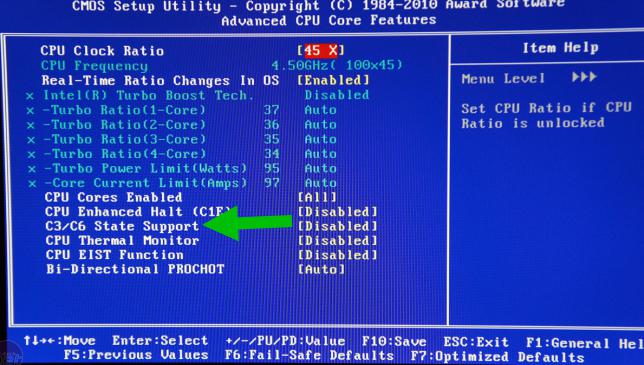
Но как проверить, работают ли технологии энергосбережения или нет? На самом деле — все очень просто, вам нужно скачать бесплатную утилиту CPU-Z, которая показывает основную инфу о процессора, в том числе и частоту:
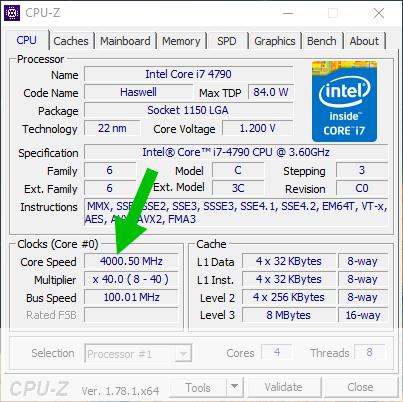
Выше на картинке модель процессора i7-4790, это мощный камень, и частота его — 4000 МГц. Но если работы нет и проц в простое, то частота опустится примерно до 800 МГц:

То есть CPU-Z в реальном времени показывает частоту процессора.
И совсем забыл, еще вы можете посмотреть текущую частоту… без всяких программ, просто открыв диспетчер задач в Windows 10 и перейдя на вкладку Производительность:
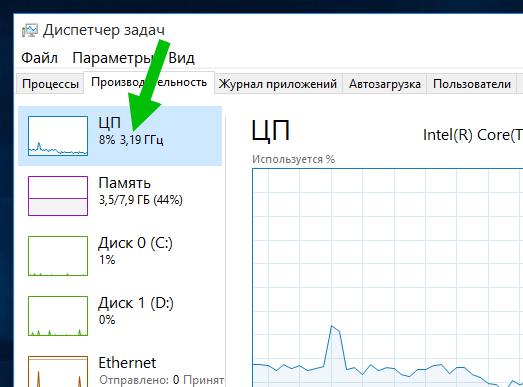
Нужно ли включать?
В принципе да, однако есть некоторые моменты:
- Если вы процессор разогнали, то включать не советую. Это может плохо отразиться на стабильности системы, в принципе все те, кто занимаются разгоном знают, что все энергосберегайки лучше отключить.
- Когда процессор работает всегда на максимальной частоте, то он немного быстрее, чем когда скидывает в простое. Это логично, потому что нужна доля секунды еще на то, чтобы быстро поднять частоту при нагрузке.
- На офисном ПК опцию стоит включать, так как будет меньше греться и меньше кушать электричества. Учитывая, что офисные ПК работают много и каждый день — включение опции будет полезным.
- Опция также нужна если у вас ПК работает круглые сутки. Например домашний сервер.
Другие похожие опции
Рассмотрим также некоторые другие, похожие режимы:
- CPU C States — в некотором смысле основная настройка, которая включает доступ к другим. То есть как бы заглавная опция, если выбрать отключить (Disabled) то остальные настройки по энергосбереганию будут недоступны.
- CPU C6 Report — режим работы процессора C6, как понял — тоже самое что и C3, за исключением того, что значение регистров записывается в постоянную память. В таком режиме, процессор требует очень минимального питания, нагрузка на линию +12В может опускаться до 0,5А, это я к тому, что блок питания должен уметь выдавать такое постоянное напряжение.
- CPU C7 Report — режим работы процессора C7, еще более крутой режим чем C6. Нагрузка на линию +12В может опускаться до 0,05А. Но не все блоки умеют обеспечивать столь низкое питание, поэтому возможно опцию и не стоит включать.
Заключение
- CPU C3 Report в биосе — опция, которая помогает процессору снижать производительность и потребление при отсутствии нагрузки.
- В целом, во всех случаях кроме разгона — стоит включать. Так как польза несомненно есть.
Калькулятор от Bequiet
Онлайн калькулятор от известного производителя солидных блоков питания Bequiet.
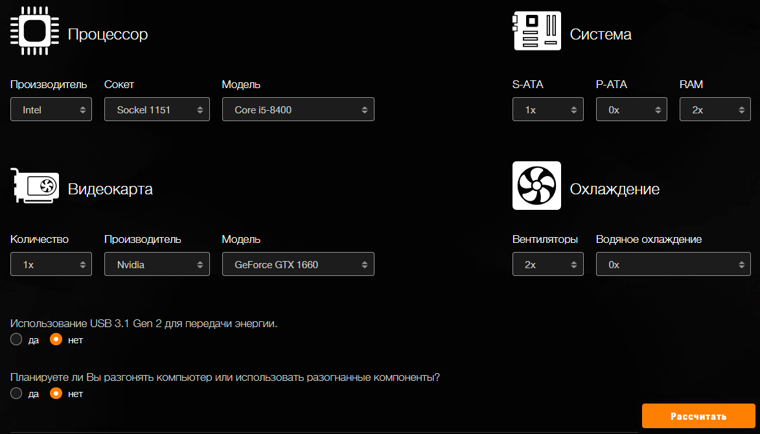
Разработчики калькулятора не стали мудрить и предусмотрели в калькуляторе расчет только по четырем основным компонентам: процессор, видеокарта, система и охлаждение.
Мощность потребления процессора определяется по его TDP.
Мощность видеокарты в соответствии с характеристиками от производителя. Список моделей внушительный, но нужной GTX 1650 Super в списке нет. Выбрал GTX 1660, которая потребляет на 20 Вт больше.
В разделе «Система» можно указать количество модулей памяти, устройств SATA и даже устройств PATA. Каждый модуль памяти добавляет 4 Вт к рассчитываемой мощности, каждое устройство SATA или PATA — по 15 Вт. В качестве устройства SATA я укажу свой SSD М.2, так как в калькуляторе отсутствует отдельное поле для указания таких устройств.
В разделе «Охлаждение» можно указать дополнительные вентиляторы в системе и (или) систему водяного охлаждения. Каждый вентилятор добавляет 5 Вт.
В калькуляторе предусмотрены еще две установки — «Использование USB 3.1 Gen 2 для передачи энергии» и «Планируете ли вы разгонять компьютер или использовать разогнанные компоненты».
Спецификация USB 3.1 Gen 2 в теории подразумевает возможность передачи до 100 Вт мощности. И действительно, если установить здесь галочку, то рассчитанная потребляемая мощность компьютера увеличится на 100 Вт.
Если установить галочку в разделе «Планируете ли вы разгонять компьютер», то калькулятор добавит 15 % к данным.
Результаты
Рассчитанная мощность калькулятором Bequiet
Измеренная потребляемая мощность ПК
*за вычетом 20 Вт на реально установленную GTX 1650 Super
Перспективы снижения энергопотребления в диспетчере задач
Диспетчер задач, являясь ключевым компонентом операционной системы, имеет значительное влияние на энергопотребление компьютера. Повышенное энергопотребление может привести к увеличению расходов на электроэнергию и сократить время автономной работы портативных устройств. Поэтому снижение энергопотребления в диспетчере задач становится все более актуальной проблемой.
В настоящее время исследования в области энергопотребления в диспетчере задач направлены на разработку новых алгоритмов и методов оптимизации работы компьютерной системы с целью снижения энергопотребления. Одним из таких методов является динамическое управление энергоснабжением, которое позволяет адаптировать энергопотребление в реальном времени в зависимости от текущих задач, загрузки системы и других факторов.
Также существуют подходы, основанные на снижении потребления энергии в области хранения данных и обработки информации. Использование оптимизированных алгоритмов сжатия данных, а также эффективных алгоритмов обработки и анализа информации может существенно снизить энергопотребление в диспетчере задач.
Одним из важных аспектов снижения энергопотребления в диспетчере задач является оптимизация работы аппаратных устройств компьютера. Это может быть достигнуто путем улучшения архитектуры процессора, использования более энергоэффективных периферийных устройств и технологий, а также разработки специализированного оборудования, направленного на снижение энергопотребления.
- Внедрение технологий снижения энергопотребления в диспетчер задач может привести к:
- Сокращению потребления электроэнергии и, как следствие, уменьшению экологического влияния компьютера;
- Увеличению времени автономной работы портативных устройств;
- Снижению затрат на электроэнергию и энергоснабжение;
- Улучшению производительности системы и сокращению времени работы;
- Повышению эффективности использования ресурсов компьютера.
Несмотря на то, что снижение энергопотребления в диспетчере задач является сложной задачей, степень ее актуальности и важности в современном мире делают эту проблему одной из приоритетных задач в области информационных технологий. Разработка и внедрение новых методов снижения энергопотребления обещает значительные результаты в улучшении работы компьютерных систем и сокращении негативного влияния на окружающую среду
Зависимость от режима работы
Современный ПК работает в разных режимах, и от этого зависит его энергопотребление.
Разгон процессора
При разгоне процессора, т. е. при увеличении частоты, возрастает не только энергопотребление, но и тепловидение. В зависимости от степени разгона процессора его энергопотребление повышается на 10-20%.
Время простоя
Его еще называют режимом гибернации. Когда оборудование не используется, происходит полное отключение компьютера, но информация сохраняется в отдельном файле. Работоспособность восстанавливается медленнее, чем после режима сна, но и энергии потребляется всего 5-10 Вт.
Режим сна
Отключаются жесткие диски, но все открытые приложения сохраняются в памяти. При необходимости работа системы быстро восстанавливается. В таком состоянии ПК расходует 7-10% мощности в рабочем режиме.
Активное использование
В данном режиме все системы и составляющие компьютера работают практически с максимальной нагрузкой, поэтому общее потребление будет состоять из суммы мощностей и конфигурации всех компонентов.
Безопасный режим
В случае полного отключения ПК происходит выход из системы, при этом вся имеющаяся информация утрачивается. Для начала работы приходится снова загружать систему. В зависимости от настроек, если питание подается только на материнскую плату, расходуется до 2-4 Вт, а при ее отключении электроэнергия не потребляется.
Если вы хотите знать точное количество затраченной электроэнергии вашим ПК,установите для него отдельный счетчик.
Что такое CPU C6 report и зачем нужна его настройка
CPU C6 report – это функция, которая позволяет настроить состояние энергосберегающего режима процессора. Этот режим, также известный как C6 C-state, позволяет процессору входить в глубокий сон, когда он не загружен, чтобы снизить энергопотребление.
Когда процессор находится в энергосберегающем режиме C6, он потребляет минимальное количество энергии. Однако, чтобы перейти в этот режим, процессор должен уведомить операционную систему о своем состоянии. Именно в этом случае и приходит на помощь настройка CPU C6 report.
Настройка CPU C6 report позволяет определить, какая информация должна быть передана операционной системе, когда процессор находится в глубоком сне. Операционная система использует эту информацию для корректного управления энергосберегающим режимом процессора и поддержания его работы в оптимальном состоянии.
Настройка CPU C6 report может быть полезна в нескольких случаях
Во-первых, она может помочь улучшить энергоэффективность системы, что особенно важно для мобильных устройств, но также применимо и для стационарных компьютеров. Во-вторых, правильная настройка CPU C6 report может помочь избежать возможных проблем с планированием задач и снизить задержки при выполнении процессов
Основная настройка CPU C6 report заключается в установке определенных параметров в BIOS системы. В зависимости от производителя системных плат, эти параметры могут иметь разные названия и быть доступны в разных разделах меню BIOS. Обычно они находятся в разделе «Power Management» или «Advanced CPU Configuration». При необходимости рекомендуется обратиться к документации к материнской плате или производителю системы для подробной информации о настройке CPU C6 report.
Что такое режим C6 в BIOS?
Режим C6: означает, что в глубине души BIOS автоматически отключит ядро процессора и кэш для экономии энергии. Глобальный контроль состояния C: влияет на режим энергосбережения и эффективность.
Что такое состояние C6 в ЦП?
C6 — это состояние питания, доступное процессору в качестве меры энергосбережения. Единственный эффект, который это будет иметь, — это если вы оставите компьютер на некоторое время бездействующим. Вы можете заметить небольшую задержку при первом использовании компьютера, так как процессор меняет состояние питания.
Стоит ли отключать поддержку C3 C6?
Собственно, отключение C-состояний должен улучшить производительность. Поддержка C3 / C6 предназначена не для получения «полной мощности» от процессоров, а скорее для отключения и регулирования ядер в качестве функции энергосбережения, что обычно не помогает для аудиокомпьютеров.
Безопасно ли отключать C-состояния?
Отключение C-состояний может помочь со стабильностью но это вряд ли поможет, если вы не будете делать ничего экстремального. Отключение C-состояний предотвратит переход вашего процессора в состояние низкого энергопотребления и значительно увеличит энергопотребление в режиме ожидания.
Повышает ли отключение C-состояний производительность?
Нет, насколько я когда-либо знал, в этом нет ничего плохого. отключение и повторное включение C–состояния (кроме времени, потраченного на это, смеется). Lmao, спасибо за информацию, ценю! Вопрос по оптимизации Intel — SpeedShift. SpeedStep, C–Область, И т.д.
Должен ли я отключить состояние C3?
Вы можете выключить то или другое в любое время. Оставив их включенными, вы не повредите разгону. C-Состояния никак не влияют на разгон. Для EIST вы должны использовать режим смещения, иначе в этом нет особого смысла.
Что такое CPU Enhanced Halt C1E?
Улучшенная остановка ЦП (C1E): A функция энергосбережения в чипах Intel, включение C1E позволит операционной системе отправлять команду остановки ЦП в неактивном состоянии. Это состояние остановки снижает как напряжение процессора, так и множитель, поэтому он потребляет меньше энергии и работает с меньшим охлаждением.
Что такое состояние C3?
C3 (часто известный как сон) — это состояние, при котором процессору не нужно поддерживать согласованность своего кэша, но поддерживает другое состояние. У некоторых процессоров есть варианты состояния C3 (Deep Sleep, Deeper Sleep и т. Д.), Которые различаются по времени, необходимому для вывода процессора из спящего режима. Это состояние процессора не является обязательным.
Что такое время C1?
% C1 Время подмножество общего времени простоя процессора. Состояние ожидания с низким энергопотреблением C1 позволяет процессору полностью поддерживать свой контекст и быстро возвращаться в рабочее состояние. Не все системы поддерживают состояние% C1. … Время C1 — это процент времени, в течение которого процессор находится в состоянии ожидания C1 с низким энергопотреблением.
Какое состояние указывает на то, что ЦП находится в режиме пониженного энергопотребления?
Эти режимы или «C-состояния”Начинаются с C0, что является нормальным режимом работы ЦП (ЦП активирован на 100%). Чем выше число C, тем глубже переходит ЦП в спящий режим.. Симптомы.
| режим | C3 |
|---|---|
| Имя и фамилия | Спящий режим |
| Что она делает | Останавливает все внутренние часы процессора |
| процессоры | Pentium II, Athlon и выше, но не на Core 2 Duo E4000 и E6000 |
Что такое резидентство C0?
Состояние «Core C0» — это состояние ядра, в котором ядро процессора выполняет инструкции. Все C-состояния ядра с более высокими номерами являются состояниями ожидания. (В этом случае «бездействие» означает, что ОС не имеет процесса, который нужно назначить для работы на ядре, поэтому он намеренно переводит ядро в состояние «остановки».)
























